七仔教你學(xué)Windows7:家庭網(wǎng)絡(luò)共享
如今許多家庭中都不止有一臺(tái)電腦,往往都有一臺(tái)臺(tái)式機(jī)、一臺(tái)筆記本或者是更多。那么如何更合理的組織家庭中的電腦,更高效的共享它們之間的資源呢?Windows 7系統(tǒng)中加入了一項(xiàng)名為家庭組的家庭網(wǎng)絡(luò)輔助功能,通過(guò)這項(xiàng)功能我們可以更輕松地在家庭的電腦之間共享文檔、音樂(lè)、照片及其他資源,也可以對(duì)打印機(jī)進(jìn)行更方便地共享。下面,七仔就與大家一起來(lái)試用Windows 7的家庭組功能。
首先打開Windows 7資源管理器,在左側(cè)的列表中點(diǎn)擊“家庭網(wǎng)組,這時(shí)我們就可以在右側(cè)的界面中看到家庭網(wǎng)組的設(shè)置區(qū)域。如果當(dāng)前你的家庭網(wǎng)絡(luò)中沒(méi)有其它已創(chuàng)建的家庭網(wǎng)組存在的話,那么你就可以看到一個(gè)創(chuàng)建家庭網(wǎng)組的按鈕,點(diǎn)擊它即可開始輕松的創(chuàng)建過(guò)程。
圖1 創(chuàng)建家庭網(wǎng)組
在創(chuàng)建家庭網(wǎng)組的向?qū)е校覀兪紫冗x擇要與家庭網(wǎng)組共享的文件類型。這里默認(rèn)包括了圖片、音樂(lè)、視頻、文檔和打印機(jī)五個(gè)選項(xiàng),其中前四個(gè)分別對(duì)應(yīng)庫(kù)房中默認(rèn)存在的幾個(gè)共享文件夾。
圖2 設(shè)置要與家庭網(wǎng)組共享的文件類型
接下來(lái),家庭網(wǎng)組創(chuàng)建向?qū)?huì)自動(dòng)生成一串密碼,當(dāng)家庭中其它計(jì)算機(jī)添加到該網(wǎng)組時(shí)必須輸入這串密碼。在這個(gè)界面中,密碼是自動(dòng)生成且無(wú)法手動(dòng)更改的,你一定覺(jué)得這個(gè)密碼過(guò)于復(fù)雜難記吧?七仔也有同感!不過(guò)不用著急,這里生成的密碼沒(méi)有多大意義,在后面我們完全可以自己手動(dòng)設(shè)置易記的密碼。
圖3 家庭網(wǎng)組密碼設(shè)置.
這時(shí)我們便完成了家庭網(wǎng)組的創(chuàng)建,的確非常簡(jiǎn)單吧?回到資源管理器的家庭網(wǎng)組界面中,這時(shí)我們便可看到新的一番“景象:界面中列出了其它電腦加入家庭網(wǎng)組的操作步驟,還提供了查看家庭網(wǎng)組密碼和設(shè)置的選項(xiàng)。
圖4 創(chuàng)建家庭網(wǎng)組成功
點(diǎn)擊“查看家庭網(wǎng)組密碼我們可以再次查看已創(chuàng)建的密碼;而點(diǎn)擊“更改家庭網(wǎng)組設(shè)置可以對(duì)更多的家庭網(wǎng)組設(shè)置進(jìn)行操作。點(diǎn)擊“更改密碼然后在新的界面中我們便可以為家庭網(wǎng)組更改新密碼。點(diǎn)擊界面上的刷新按鈕,可以自動(dòng)生成一串新的密碼,當(dāng)然,這不是我們所希望的,我們可以直接在文本框中手動(dòng)設(shè)置密碼,以便于記憶、輸入。
圖5 更改家庭網(wǎng)組密碼
而如果我們點(diǎn)擊“更改高級(jí)共享設(shè)置選項(xiàng),則可以進(jìn)入“網(wǎng)絡(luò)和共享中心中家庭或工作網(wǎng)絡(luò)高級(jí)共享設(shè)置。在這里,我們可以設(shè)置是否啟用網(wǎng)絡(luò)發(fā)現(xiàn)、是否啟用文件和打印機(jī)共享等,依據(jù)自己的需要進(jìn)行相應(yīng)的選擇即可。
圖6 高級(jí)共享設(shè)置
完成以上的設(shè)置后,我們來(lái)看看如何在家庭中其它的電腦上加入家庭網(wǎng)組,共享文件內(nèi)容吧。首先進(jìn)入資源管理器,點(diǎn)擊家庭網(wǎng)組,因?yàn)橐呀?jīng)存在一個(gè)家庭組,所以Windows 7可以讓你選擇加入已經(jīng)存在的組。點(diǎn)擊“立即加入按鈕,然后輸入先前設(shè)置好的密碼即可成功加入家庭網(wǎng)組了。當(dāng)然,加入家庭網(wǎng)組的方法也可以按照?qǐng)D4中資源管理器上所列出的操作步驟進(jìn)行,但是操作方法不如七仔所說(shuō)的簡(jiǎn)便哦!圖7 加入家庭網(wǎng)組
加入家庭網(wǎng)組后,資源管理器左側(cè)的家庭網(wǎng)組選項(xiàng)下就會(huì)多了樹狀菜單選項(xiàng),列出了網(wǎng)組中其它電腦的名稱及其所共享的資源。點(diǎn)擊其中的節(jié)點(diǎn)即可查看相應(yīng)的內(nèi)容。
圖8 瀏覽家庭網(wǎng)組共享的資源;;
我們通過(guò)以上的方法已將庫(kù)房中的文件夾進(jìn)行共享,那么如果有其它位置的文件夾需要共享的話要如何操作呢?在Windows 7中,文件夾的共享設(shè)置更為簡(jiǎn)單方便。
首先在資源管理器中選中要共享的文件夾,然后點(diǎn)擊資源管理器上方菜單欄中的“共享,并在菜單中選擇共享的權(quán)限。如我們只允許家庭網(wǎng)組中其它電腦訪問(wèn),那么就選擇“家庭網(wǎng)組(讀取)。
圖9 在家庭網(wǎng)組中共享其它文件夾
設(shè)置共享之后,我們隨時(shí)可在該文件夾上點(diǎn)擊右鍵,依次選擇“屬性-“共享來(lái)更改共享設(shè)置。在這個(gè)窗口中,我們可以選擇和設(shè)置文件夾的共享對(duì)象、共享權(quán)限等,也可對(duì)單個(gè)文件夾的訪問(wèn)進(jìn)行密碼保護(hù)設(shè)置。
圖10 設(shè)置文件夾的共享屬性
通過(guò)Windows 7的家庭組新功能,我們就可以輕松互通、非常方便地在家庭網(wǎng)絡(luò)中共享各種資源。最后,七仔要提醒大家的是家庭組僅適用于家庭網(wǎng)絡(luò),必須是運(yùn)行Windows 7的計(jì)算機(jī)才能加入家庭組,且Windows 7 簡(jiǎn)易版和Windows 7家庭普通版之可以加入家庭組,無(wú)法創(chuàng)建家庭組。
相關(guān)文章:
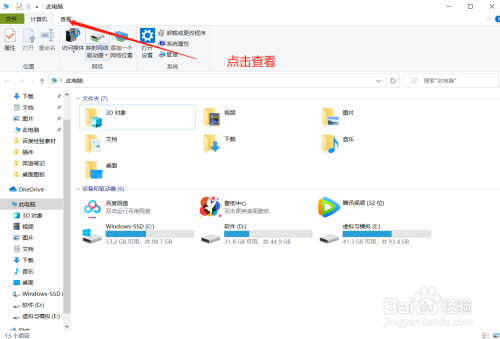
 網(wǎng)公網(wǎng)安備
網(wǎng)公網(wǎng)安備